ਟੈਲੀਗ੍ਰਾਮ ਵਿੱਚ ਕਸਟਮ ਨੋਟੀਫਿਕੇਸ਼ਨ ਆਵਾਜ਼ਾਂ ਨੂੰ ਕਿਵੇਂ ਸੈੱਟ ਕਰਨਾ ਹੈ?
ਟੈਲੀਗ੍ਰਾਮ ਵਿੱਚ ਕਸਟਮ ਨੋਟੀਫਿਕੇਸ਼ਨ ਸਾਊਂਡ ਸੈਟ ਕਰੋ
ਤਤਕਾਲ ਮੈਸੇਜਿੰਗ ਦੀ ਦੁਨੀਆ ਵਿੱਚ, ਟੈਲੀਗ੍ਰਾਮ ਇੱਕ ਪ੍ਰਸਿੱਧ ਐਪ ਵਜੋਂ ਖੜ੍ਹਾ ਹੈ ਜੋ ਸਿਰਫ਼ ਸਧਾਰਨ ਟੈਕਸਟ ਸੁਨੇਹਿਆਂ ਦੀ ਪੇਸ਼ਕਸ਼ ਕਰਦਾ ਹੈ। ਟੈਲੀਗ੍ਰਾਮ ਦੇ ਨਾਲ, ਤੁਸੀਂ ਮੀਡੀਆ ਫਾਈਲਾਂ ਭੇਜ ਸਕਦੇ ਹੋ, ਸਮੂਹ ਬਣਾ ਸਕਦੇ ਹੋ, ਅਤੇ ਵੌਇਸ ਅਤੇ ਵੀਡੀਓ ਕਾਲਾਂ ਵੀ ਕਰ ਸਕਦੇ ਹੋ। ਪਰ ਕੀ ਤੁਸੀਂ ਜਾਣਦੇ ਹੋ ਕਿ ਤੁਸੀਂ ਵੀ ਕਰ ਸਕਦੇ ਹੋ ਤੁਹਾਡੀ ਸੂਚਨਾ ਧੁਨੀਆਂ ਨੂੰ ਨਿਜੀ ਬਣਾਓ? ਇਸ ਲੇਖ ਵਿੱਚ, ਅਸੀਂ ਤੁਹਾਨੂੰ ਦਿਖਾਵਾਂਗੇ ਕਿ ਟੈਲੀਗ੍ਰਾਮ ਵਿੱਚ ਕਸਟਮ ਨੋਟੀਫਿਕੇਸ਼ਨ ਧੁਨੀਆਂ ਨੂੰ ਕਿਵੇਂ ਸੈੱਟ ਕਰਨਾ ਹੈ, ਤੁਹਾਡੇ ਮੈਸੇਜਿੰਗ ਅਨੁਭਵ ਨੂੰ ਹੋਰ ਵੀ ਵਿਲੱਖਣ ਅਤੇ ਮਜ਼ੇਦਾਰ ਬਣਾਉਂਦਾ ਹੈ।
ਟੈਲੀਗ੍ਰਾਮ ਵਿੱਚ ਨੋਟੀਫਿਕੇਸ਼ਨ ਸਾਊਂਡ ਬਦਲਣਾ
- ਓਪਨ ਟੈਲੀਗ੍ਰਾਮ:
ਸ਼ੁਰੂ ਕਰਨ ਲਈ, ਆਪਣੀ ਡਿਵਾਈਸ 'ਤੇ ਟੈਲੀਗ੍ਰਾਮ ਐਪ ਖੋਲ੍ਹੋ। ਯਕੀਨੀ ਬਣਾਓ ਕਿ ਤੁਸੀਂ ਸਾਰੀਆਂ ਨਵੀਨਤਮ ਵਿਸ਼ੇਸ਼ਤਾਵਾਂ ਤੱਕ ਪਹੁੰਚ ਕਰਨ ਲਈ ਨਵੀਨਤਮ ਸੰਸਕਰਣ ਦੀ ਵਰਤੋਂ ਕਰ ਰਹੇ ਹੋ।
- ਸੈਟਿੰਗਾਂ 'ਤੇ ਜਾਓ:
ਟੈਲੀਗ੍ਰਾਮ ਵਿੱਚ, ਮੀਨੂ ਨੂੰ ਖੋਲ੍ਹਣ ਲਈ ਉੱਪਰ-ਖੱਬੇ ਕੋਨੇ ਵਿੱਚ ਤਿੰਨ ਹਰੀਜੱਟਲ ਲਾਈਨਾਂ 'ਤੇ ਟੈਪ ਕਰੋ। ਫਿਰ, ਹੇਠਾਂ ਸਕ੍ਰੋਲ ਕਰੋ ਅਤੇ "ਸੈਟਿੰਗਜ਼" ਨੂੰ ਚੁਣੋ।
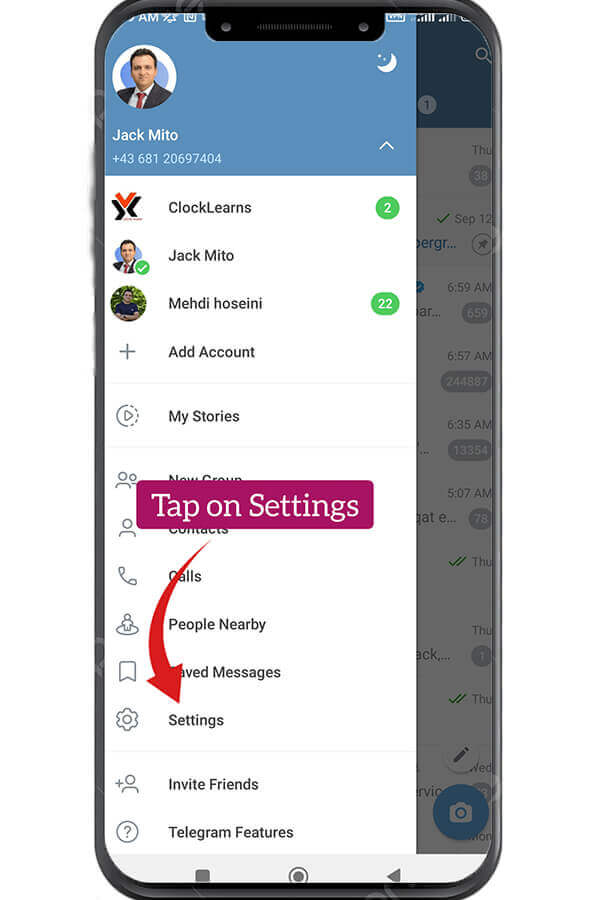
- ਸੂਚਨਾਵਾਂ ਅਤੇ ਆਵਾਜ਼ਾਂ ਦੀ ਚੋਣ ਕਰੋ:
ਸੈਟਿੰਗਾਂ ਮੀਨੂ ਦੇ ਅੰਦਰ, "ਤੇ ਟੈਪ ਕਰੋਸੂਚਨਾਵਾਂ ਅਤੇ ਆਵਾਜ਼ਾਂ" ਇਹ ਉਹ ਥਾਂ ਹੈ ਜਿੱਥੇ ਤੁਸੀਂ ਆਪਣੀਆਂ ਸੂਚਨਾ ਸੈਟਿੰਗਾਂ ਨੂੰ ਅਨੁਕੂਲਿਤ ਕਰ ਸਕਦੇ ਹੋ।
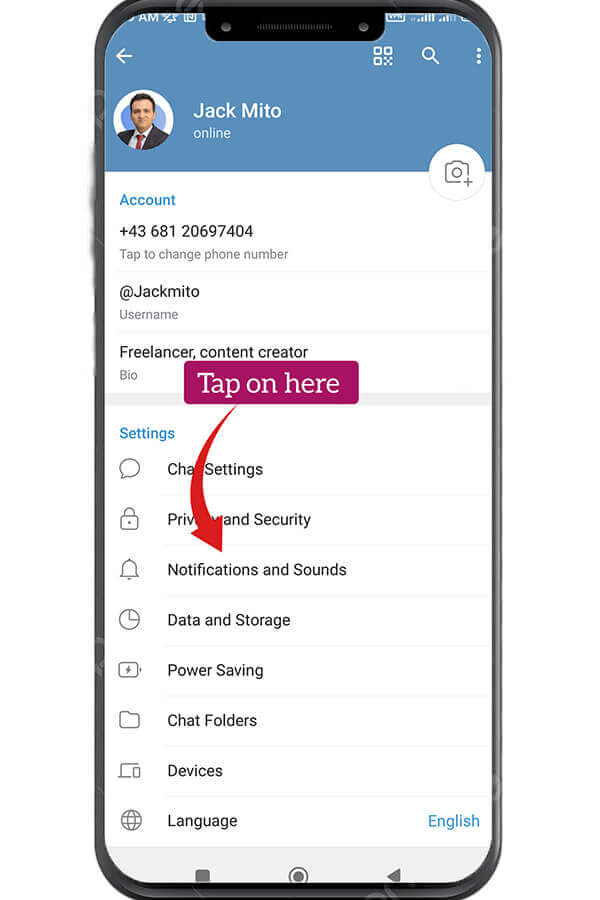
- ਚੈਟ ਸੂਚਨਾਵਾਂ ਚੁਣੋ:
ਵਿਅਕਤੀਗਤ ਚੈਟਾਂ ਜਾਂ ਸਮੂਹਾਂ ਲਈ ਸੂਚਨਾ ਸੈਟਿੰਗਾਂ ਤੱਕ ਪਹੁੰਚ ਕਰਨ ਲਈ "ਚੈਟਾਂ ਲਈ ਸੂਚਨਾਵਾਂ" ਭਾਗ ਤੋਂ "ਪ੍ਰਾਈਵੇਟ ਚੈਟਸ" 'ਤੇ ਟੈਪ ਕਰੋ।
- ਇੱਕ ਚੈਟ ਜਾਂ ਸਮੂਹ ਚੁਣੋ:
ਆਪਣੀਆਂ ਚੈਟਾਂ ਦੀ ਸੂਚੀ ਵਿੱਚ ਸਕ੍ਰੋਲ ਕਰੋ ਅਤੇ ਇੱਕ ਚੁਣੋ ਜਿਸ ਲਈ ਤੁਸੀਂ ਇੱਕ ਕਸਟਮ ਸੂਚਨਾ ਧੁਨੀ ਸੈਟ ਕਰਨਾ ਚਾਹੁੰਦੇ ਹੋ।
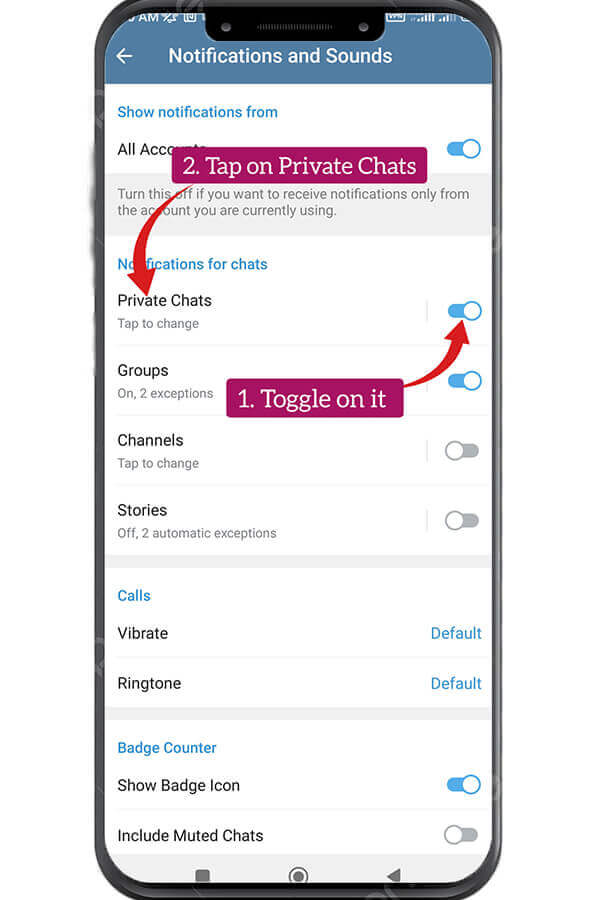
- ਸੂਚਨਾ ਧੁਨੀ ਨੂੰ ਅਨੁਕੂਲਿਤ ਕਰੋ:
ਚੈਟ ਦੀਆਂ ਨੋਟੀਫਿਕੇਸ਼ਨ ਸੈਟਿੰਗਾਂ ਦੇ ਅੰਦਰ, ਤੁਹਾਨੂੰ "ਪ੍ਰਾਈਵੇਟ ਚੈਟਸ" ਨਾਮਕ ਇੱਕ ਵਿਕਲਪ ਦਿਖਾਈ ਦੇਵੇਗਾ, ਇਸ 'ਤੇ ਟੈਪ ਕਰੋ।
- ਕਸਟਮ ਧੁਨੀ ਸੈੱਟ ਕਰੋ:
ਹੁਣ, ਆਪਣੀ ਡਿਵਾਈਸ ਦੀ ਸਟੋਰੇਜ ਤੋਂ ਇੱਕ ਕਸਟਮ ਨੋਟੀਫਿਕੇਸ਼ਨ ਧੁਨੀ ਚੁਣਨ ਲਈ "ਸਾਊਂਡ" 'ਤੇ ਟੈਪ ਕਰੋ। ਤੁਸੀਂ ਆਪਣੀ ਪਸੰਦ ਦੀ ਕੋਈ ਵੀ ਸਾਊਂਡ ਫਾਈਲ ਚੁਣ ਸਕਦੇ ਹੋ।
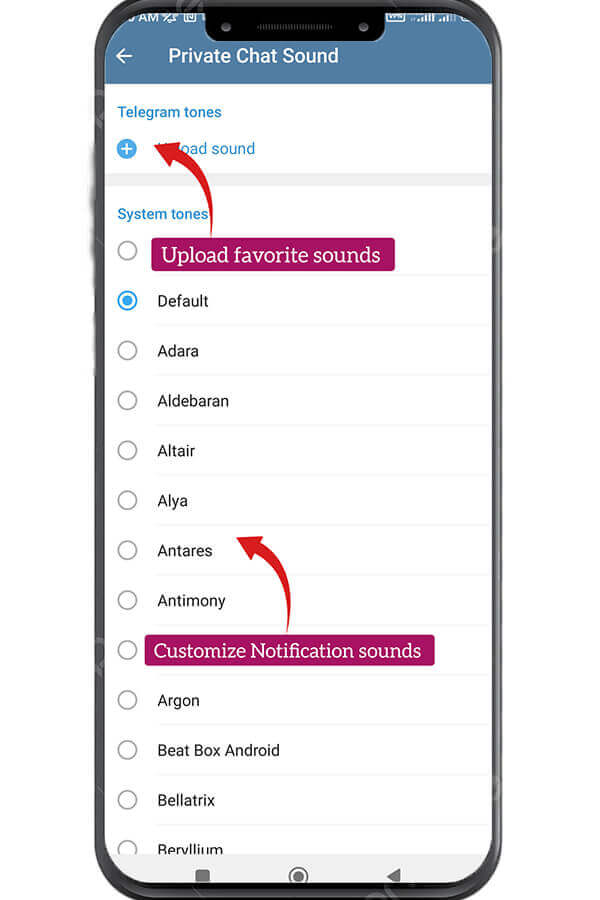
- ਹੋਰ ਸੈਟਿੰਗਾਂ ਨੂੰ ਵਿਵਸਥਿਤ ਕਰੋ (ਵਿਕਲਪਿਕ):
ਤੁਸੀਂ ਆਪਣੀ ਡਿਵਾਈਸ ਸਮਰੱਥਾਵਾਂ ਦੇ ਆਧਾਰ 'ਤੇ ਵਾਈਬ੍ਰੇਸ਼ਨ, LED ਰੰਗ, ਅਤੇ ਹੋਰ ਵਰਗੀਆਂ ਸੈਟਿੰਗਾਂ ਨੂੰ ਵਿਵਸਥਿਤ ਕਰਕੇ ਆਪਣੀਆਂ ਸੂਚਨਾ ਤਰਜੀਹਾਂ ਨੂੰ ਹੋਰ ਅਨੁਕੂਲਿਤ ਕਰ ਸਕਦੇ ਹੋ।
- ਇਸ ਦੀ ਜਾਂਚ ਕਰੋ:
ਇਹ ਯਕੀਨੀ ਬਣਾਉਣ ਲਈ ਕਿ ਤੁਹਾਡੀ ਕਸਟਮ ਨੋਟੀਫਿਕੇਸ਼ਨ ਧੁਨੀ ਉਮੀਦ ਅਨੁਸਾਰ ਕੰਮ ਕਰ ਰਹੀ ਹੈ, ਕਿਸੇ ਦੋਸਤ ਨੂੰ ਤੁਹਾਡੇ ਦੁਆਰਾ ਕਸਟਮਾਈਜ਼ ਕੀਤੀ ਗਈ ਚੈਟ ਜਾਂ ਸਮੂਹ ਵਿੱਚ ਇੱਕ ਸੁਨੇਹਾ ਭੇਜਣ ਲਈ ਕਹੋ। ਜਦੋਂ ਕੋਈ ਨਵਾਂ ਸੁਨੇਹਾ ਆਉਂਦਾ ਹੈ ਤਾਂ ਤੁਹਾਨੂੰ ਆਪਣੀ ਚੁਣੀ ਹੋਈ ਆਵਾਜ਼ ਸੁਣਨੀ ਚਾਹੀਦੀ ਹੈ।
- ਹੋਰ ਚੈਟਾਂ ਲਈ ਦੁਹਰਾਓ (ਵਿਕਲਪਿਕ):
ਜੇਕਰ ਤੁਸੀਂ ਹੋਰ ਚੈਟਾਂ ਲਈ ਕਸਟਮ ਨੋਟੀਫਿਕੇਸ਼ਨ ਸਾਊਂਡ ਸੈਟ ਕਰਨਾ ਚਾਹੁੰਦੇ ਹੋ ਜਾਂ ਗਰੁੱਪ, ਬਸ ਹਰ ਇੱਕ ਲਈ ਉਪਰੋਕਤ ਕਦਮਾਂ ਨੂੰ ਦੁਹਰਾਓ।
ਟੈਲੀਗ੍ਰਾਮ ਵਿੱਚ ਨੋਟੀਫਿਕੇਸ਼ਨ ਆਵਾਜ਼ਾਂ ਨੂੰ ਅਨੁਕੂਲਿਤ ਕਿਉਂ ਕਰੀਏ?
ਟੈਲੀਗ੍ਰਾਮ ਵਿੱਚ ਨੋਟੀਫਿਕੇਸ਼ਨ ਆਵਾਜ਼ਾਂ ਨੂੰ ਅਨੁਕੂਲਿਤ ਕਰਨਾ ਕਈ ਲਾਭ ਦੀ ਪੇਸ਼ਕਸ਼ ਕਰਦਾ ਹੈ. ਪਹਿਲਾਂ, ਇਹ ਵੱਖ-ਵੱਖ ਚੈਟਾਂ ਜਾਂ ਸਮੂਹਾਂ ਵਿੱਚ ਆਸਾਨੀ ਨਾਲ ਫਰਕ ਕਰਨ ਵਿੱਚ ਤੁਹਾਡੀ ਮਦਦ ਕਰਦਾ ਹੈ। ਜਦੋਂ ਤੁਸੀਂ ਇੱਕ ਵਿਲੱਖਣ ਧੁਨੀ ਸੁਣਦੇ ਹੋ, ਤਾਂ ਤੁਹਾਨੂੰ ਪਤਾ ਲੱਗ ਜਾਵੇਗਾ ਕਿ ਕਿਸ ਚੈਟ ਜਾਂ ਗਰੁੱਪ ਵਿੱਚ ਤੁਹਾਡੇ ਫ਼ੋਨ ਵੱਲ ਦੇਖੇ ਬਿਨਾਂ ਇੱਕ ਨਵਾਂ ਸੁਨੇਹਾ ਹੈ।
ਇਸ ਤੋਂ ਇਲਾਵਾ, ਵਿਅਕਤੀਗਤ ਨੋਟੀਫਿਕੇਸ਼ਨ ਧੁਨੀਆਂ ਤੁਹਾਡੇ ਟੈਲੀਗ੍ਰਾਮ ਅਨੁਭਵ ਨੂੰ ਹੋਰ ਮਜ਼ੇਦਾਰ ਅਤੇ ਮਜ਼ੇਦਾਰ ਬਣਾ ਸਕਦੀਆਂ ਹਨ। ਤੁਸੀਂ ਉਹ ਆਵਾਜ਼ਾਂ ਚੁਣ ਸਕਦੇ ਹੋ ਜੋ ਤੁਹਾਡੀ ਸ਼ਖਸੀਅਤ ਨਾਲ ਗੂੰਜਦੀਆਂ ਹਨ ਜਾਂ ਕਿਸੇ ਖਾਸ ਚੈਟ ਦੇ ਥੀਮ ਨਾਲ ਮੇਲ ਖਾਂਦੀਆਂ ਹਨ, ਤੁਹਾਡੇ ਮੈਸੇਜਿੰਗ ਐਪ ਵਿੱਚ ਵਿਲੱਖਣਤਾ ਦਾ ਇੱਕ ਛੋਹ ਜੋੜਦੀਆਂ ਹਨ।
| ਹੋਰ ਪੜ੍ਹੋ: ਨੋਟੀਫਿਕੇਸ਼ਨ ਆਵਾਜ਼ਾਂ ਤੋਂ ਬਿਨਾਂ ਟੈਲੀਗ੍ਰਾਮ ਸੁਨੇਹੇ ਕਿਵੇਂ ਭੇਜਣੇ ਹਨ? |
ਟੈਲੀਗ੍ਰਾਮ ਸਲਾਹਕਾਰ: ਸੁਝਾਅ ਅਤੇ ਜੁਗਤਾਂ
ਹੁਣ ਜਦੋਂ ਤੁਸੀਂ ਜਾਣਦੇ ਹੋ ਕਿ ਟੈਲੀਗ੍ਰਾਮ ਵਿੱਚ ਕਸਟਮ ਨੋਟੀਫਿਕੇਸ਼ਨ ਧੁਨੀਆਂ ਨੂੰ ਕਿਵੇਂ ਸੈੱਟ ਕਰਨਾ ਹੈ, ਆਓ ਕੁਝ ਵਾਧੂ ਸੁਝਾਵਾਂ ਵਿੱਚ ਡੂੰਘਾਈ ਨਾਲ ਡੁਬਕੀ ਕਰੀਏ ਅਤੇ ਟਰਿੱਕ ਤੁਹਾਡੇ ਟੈਲੀਗ੍ਰਾਮ ਅਨੁਭਵ ਨੂੰ ਵਧਾਉਣ ਲਈ।
- ਵਿਅਕਤੀਗਤ ਚੈਟ ਬਣਾਓ:
ਕੀ ਤੁਸੀਂ ਜਾਣਦੇ ਹੋ ਕਿ ਤੁਸੀਂ ਟੈਲੀਗ੍ਰਾਮ ਵਿੱਚ ਚੈਟ ਬੈਕਗਰਾਊਂਡ ਨੂੰ ਵੀ ਅਨੁਕੂਲਿਤ ਕਰ ਸਕਦੇ ਹੋ? ਹਰੇਕ ਚੈਟ ਜਾਂ ਸਮੂਹ ਲਈ ਇੱਕ ਵਿਲੱਖਣ ਪਿਛੋਕੜ ਚੁਣ ਕੇ ਇੱਕ ਨਿੱਜੀ ਸੰਪਰਕ ਸ਼ਾਮਲ ਕਰੋ। ਬਸ ਚੈਟ ਦੇ ਨਾਮ 'ਤੇ ਟੈਪ ਕਰੋ, ਫਿਰ ਸ਼ੁਰੂ ਕਰਨ ਲਈ "ਚੈਟ ਫੋਟੋ ਅਤੇ ਬੈਕਗ੍ਰਾਉਂਡ" 'ਤੇ ਟੈਪ ਕਰੋ।
- ਮਹੱਤਵਪੂਰਨ ਚੈਟਾਂ ਨੂੰ ਪਿੰਨ ਕਰੋ:
ਤੁਰੰਤ ਪਹੁੰਚ ਲਈ ਆਪਣੀਆਂ ਸਭ ਤੋਂ ਮਹੱਤਵਪੂਰਨ ਚੈਟਾਂ ਨੂੰ ਆਪਣੀ ਚੈਟ ਸੂਚੀ ਦੇ ਸਿਖਰ 'ਤੇ ਪਿੰਨ ਕਰੋ। ਅਜਿਹਾ ਕਰਨ ਲਈ, ਚੈਟ 'ਤੇ ਖੱਬੇ ਪਾਸੇ ਸਵਾਈਪ ਕਰੋ ਅਤੇ "ਪਿੰਨ" ਆਈਕਨ 'ਤੇ ਟੈਪ ਕਰੋ। ਤੁਹਾਡੇ ਕੋਲ ਪੰਜ ਤੱਕ ਪਿੰਨ ਕੀਤੀਆਂ ਚੈਟਾਂ ਹੋ ਸਕਦੀਆਂ ਹਨ।
- ਗੁਪਤ ਚੈਟ ਦੀ ਵਰਤੋਂ ਕਰੋ:
ਵਾਧੂ ਗੋਪਨੀਯਤਾ ਲਈ, ਟੈਲੀਗ੍ਰਾਮ ਦੀ ਵਰਤੋਂ ਕਰਨ 'ਤੇ ਵਿਚਾਰ ਕਰੋ “ਗੁਪਤ ਗੱਲਬਾਤ"ਵਿਸ਼ੇਸ਼ਤਾ. ਇਹ ਚੈਟ ਐਂਡ-ਟੂ-ਐਂਡ ਐਨਕ੍ਰਿਪਟਡ ਹਨ ਅਤੇ ਇੱਕ ਨਿਸ਼ਚਿਤ ਸਮੇਂ ਦੇ ਬਾਅਦ ਸਵੈ-ਵਿਨਾਸ਼ ਲਈ ਸੈੱਟ ਕੀਤੀਆਂ ਜਾ ਸਕਦੀਆਂ ਹਨ।
- ਸਟਿੱਕਰ ਅਤੇ ਇਮੋਜੀ ਦੀ ਪੜਚੋਲ ਕਰੋ:
ਟੈਲੀਗ੍ਰਾਮ ਕੋਲ ਤੁਹਾਡੀਆਂ ਗੱਲਾਂਬਾਤਾਂ ਨੂੰ ਮਸਾਲੇਦਾਰ ਬਣਾਉਣ ਲਈ ਸਟਿੱਕਰਾਂ ਅਤੇ ਇਮੋਜੀਆਂ ਦਾ ਵਿਸ਼ਾਲ ਸੰਗ੍ਰਹਿ ਹੈ। ਤੁਸੀਂ ਆਪਣੇ ਖੁਦ ਦੇ ਕਸਟਮ ਸਟਿੱਕਰ ਵੀ ਬਣਾ ਸਕਦੇ ਹੋ ਅਤੇ ਉਹਨਾਂ ਨੂੰ ਦੋਸਤਾਂ ਨਾਲ ਸਾਂਝਾ ਕਰ ਸਕਦੇ ਹੋ।
- ਫੋਲਡਰਾਂ ਨਾਲ ਚੈਟਾਂ ਦਾ ਪ੍ਰਬੰਧ ਕਰੋ:
ਜੇ ਤੁਹਾਡੇ ਕੋਲ ਬਹੁਤ ਸਾਰੀਆਂ ਚੈਟਾਂ ਅਤੇ ਸਮੂਹ ਹਨ, ਤਾਂ ਚੀਜ਼ਾਂ ਨੂੰ ਵਿਵਸਥਿਤ ਰੱਖਣ ਲਈ ਚੈਟ ਫੋਲਡਰਾਂ ਦੀ ਵਰਤੋਂ ਕਰਨ 'ਤੇ ਵਿਚਾਰ ਕਰੋ। ਤੁਸੀਂ ਸ਼੍ਰੇਣੀ ਅਨੁਸਾਰ ਸਮੂਹ ਚੈਟਾਂ ਕਰ ਸਕਦੇ ਹੋ, ਜਿਸ ਨਾਲ ਤੁਹਾਨੂੰ ਲੋੜੀਂਦੀ ਚੀਜ਼ ਲੱਭਣਾ ਆਸਾਨ ਹੋ ਜਾਂਦਾ ਹੈ।
- ਦੋ-ਪੜਾਵੀ ਪੁਸ਼ਟੀਕਰਨ ਨੂੰ ਸਮਰੱਥ ਕਰੋ:
ਦੋ-ਪੜਾਵੀ ਪੁਸ਼ਟੀਕਰਨ ਨੂੰ ਸਮਰੱਥ ਕਰਕੇ ਆਪਣੇ ਟੈਲੀਗ੍ਰਾਮ ਖਾਤੇ ਨੂੰ ਸੁਰੱਖਿਅਤ ਕਰੋ। ਇਹ ਲੌਗਇਨ ਕਰਨ ਵੇਲੇ ਇੱਕ ਪਿੰਨ ਕੋਡ ਦੀ ਲੋੜ ਕਰਕੇ ਸੁਰੱਖਿਆ ਦੀ ਇੱਕ ਵਾਧੂ ਪਰਤ ਜੋੜਦਾ ਹੈ।
- ਕੰਪਰੈਸ਼ਨ ਤੋਂ ਬਿਨਾਂ ਮੀਡੀਆ ਨੂੰ ਸਾਂਝਾ ਕਰੋ:
ਫੋਟੋਆਂ ਅਤੇ ਵੀਡੀਓ ਭੇਜਣ ਵੇਲੇ, ਟੈਲੀਗ੍ਰਾਮ ਉਹਨਾਂ ਦੀ ਅਸਲੀ ਗੁਣਵੱਤਾ ਨੂੰ ਸੁਰੱਖਿਅਤ ਰੱਖਦੇ ਹੋਏ, ਉਹਨਾਂ ਨੂੰ ਕੰਪਰੈਸ਼ਨ ਤੋਂ ਬਿਨਾਂ ਭੇਜਣ ਦਾ ਵਿਕਲਪ ਪੇਸ਼ ਕਰਦਾ ਹੈ।
- ਟੈਲੀਗ੍ਰਾਮ ਸਲਾਹਕਾਰ ਦੀ ਖੋਜ ਕਰੋ:
ਹੋਰ ਟੈਲੀਗ੍ਰਾਮ ਸੁਝਾਵਾਂ, ਜੁਗਤਾਂ ਅਤੇ ਖ਼ਬਰਾਂ ਲਈ, ਹੇਠਾਂ ਦਿੱਤੇ 'ਤੇ ਵਿਚਾਰ ਕਰੋਟੈਲੀਗ੍ਰਾਮ ਸਲਾਹਕਾਰ" ਅਸੀਂ ਟੈਲੀਗ੍ਰਾਮ ਦੀਆਂ ਵਿਸ਼ੇਸ਼ਤਾਵਾਂ ਦਾ ਵੱਧ ਤੋਂ ਵੱਧ ਲਾਭ ਉਠਾਉਣ ਅਤੇ ਟੈਲੀਗ੍ਰਾਮ ਐਪ ਵਿੱਚ ਨਵੀਨਤਮ ਵਿਕਾਸ ਬਾਰੇ ਤੁਹਾਨੂੰ ਸੂਚਿਤ ਰੱਖਣ ਬਾਰੇ ਨਿਯਮਤ ਅਪਡੇਟ ਪ੍ਰਦਾਨ ਕਰਦੇ ਹਾਂ।
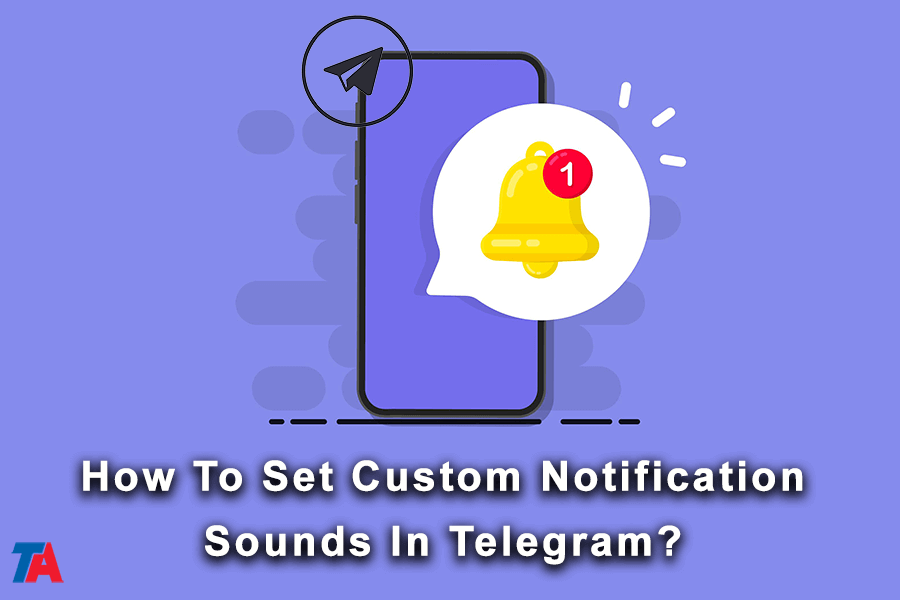
ਸਿੱਟਾ
ਤੁਹਾਡੇ ਟੈਲੀਗ੍ਰਾਮ ਅਨੁਭਵ ਨੂੰ ਅਨੁਕੂਲਿਤ ਕਰਨਾ ਪਰੇ ਹੈ ਕਸਟਮ ਨੋਟੀਫਿਕੇਸ਼ਨ ਆਵਾਜ਼ਾਂ ਨੂੰ ਸੈੱਟ ਕਰਨਾ. ਇਹਨਾਂ ਵਾਧੂ ਵਿਸ਼ੇਸ਼ਤਾਵਾਂ ਅਤੇ ਸੁਝਾਵਾਂ ਦੀ ਪੜਚੋਲ ਕਰਕੇ, ਤੁਸੀਂ ਟੈਲੀਗ੍ਰਾਮ 'ਤੇ ਵਧੇਰੇ ਵਿਅਕਤੀਗਤ ਅਤੇ ਕੁਸ਼ਲ ਮੈਸੇਜਿੰਗ ਅਨੁਭਵ ਦਾ ਆਨੰਦ ਲੈ ਸਕਦੇ ਹੋ। ਇਸ ਲਈ, ਅੱਗੇ ਵਧੋ ਅਤੇ ਟੈਲੀਗ੍ਰਾਮ ਪ੍ਰੋ ਬਣਨ ਲਈ ਇਹਨਾਂ ਟੈਲੀਗ੍ਰਾਮ ਸਲਾਹਕਾਰ ਦੁਆਰਾ ਪ੍ਰਵਾਨਿਤ ਸੁਝਾਵਾਂ ਨੂੰ ਅਜ਼ਮਾਓ!
| ਹੋਰ ਪੜ੍ਹੋ: ਟੈਲੀਗ੍ਰਾਮ ਸੂਚਨਾਵਾਂ ਨੂੰ ਕਿਵੇਂ ਚਾਲੂ/ਬੰਦ ਕਰਨਾ ਹੈ? |
